- Зохиолч Jason Gerald [email protected].
- Public 2024-01-15 08:20.
- Хамгийн сүүлд өөрчлөгдсөн 2025-01-23 12:27.
Энэхүү wikiHow нь интернетээс тоглоом, компьютер, утас, таблет дээрээ татаж авах янз бүрийн аргыг танд заадаг. Хэрэв та Windows эсвэл macOS ашиглаж байгаа бол Steam гэх мэт үнэгүй програмуудыг ашиглан төрөл бүрийн төрөлд тоглоом татаж авах боломжтой. EA Games тоглоомыг Origin -ээр дамжуулан татаж авах боломжтой. Хэрэв та Android, iPhone, iPad ашиглаж байгаа бол Play Store эсвэл App Store ашиглан мянга мянган тоглоомыг үнэгүй, төлбөртэйгээр татаж аваарай.
Алхам
4 -р аргын 1: Steam -ийг компьютер эсвэл Mac дээр ашиглах
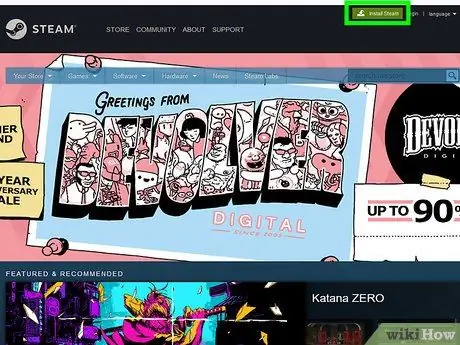
Алхам 1. Steam татаж аваад суулгана уу
Steam -ийг татаж суулгахын тулд эдгээр алхмуудыг дагана уу.
- Вэб хөтөч ашиглан https://store.steampowered.com руу орно уу.
- Steam суулгах дээр дарна уу. Энэ бол вэб хуудасны баруун дээд буланд байгаа ногоон товчлуур юм.
- Steam суулгах дээр дарна уу. Энэ бол хуудасны дунд байрлах цэнхэр товчлуур юм. Энэ нь Steam Install файлыг татаж авах болно.
- Вэб хөтөч эсвэл "Татаж авах" фолдер дахь Steam Install файлыг давхар товшино уу.
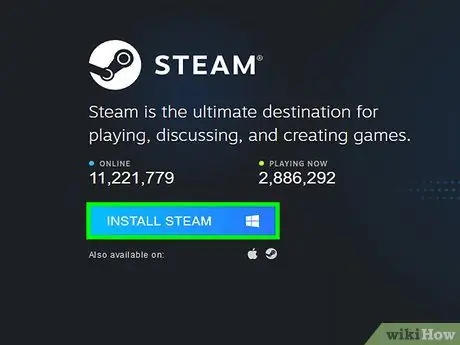
Алхам 2. Steam-ийг татаж авахын тулд дэлгэц дээрх зааврыг дагана уу
Installer програм нь Steam -ийг суулгах алхамуудыг зааж өгөх болно. Суулгалт дууссаны дараа Steam шинэчлэлт (шинэчлэлт) хийх хүртэл хэдэн минут хүлээнэ үү.
- Дарна уу Тийм ээ "'Та суулгагчийг системдээ өөрчлөлт оруулахыг хүсч байна уу" гэсэн мессеж гарч ирнэ.
- Дарна уу Дараачийн.
- Хэл сонгоод дарна уу Дараачийн.
- Дарна уу Суулгах.
- Кик Дуусгах.
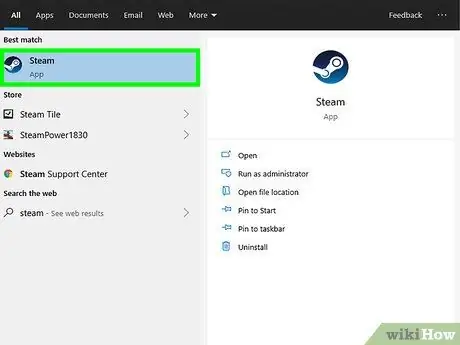
Алхам 3. Steam -ийг нээнэ үү
Уур нь эргэдэг поршентэй төстэй цэнхэр дүрстэй. Энэ програмыг нээхийн тулд Windows Start цэсний дүрс эсвэл Mac дээрх Applications хавтас дээр дарна уу. Steam суулгаж дуусаад автоматаар асах болно.
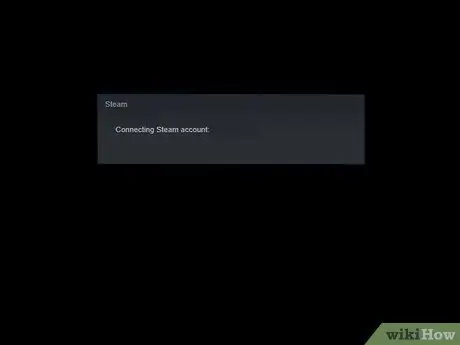
Алхам 4. Акаунт үүсгэх дээр дарна уу эсвэл Одоо байгаа данс руу нэвтрэх.
Хэрэв танд Steam данс байхгүй бол дарна уу Бүртгэл үүсгэх (данс үүсгэнэ), маягтыг бөглөж нэгийг үүсгэнэ үү. Хэрэв та аль хэдийн данстай бол дарна уу Одоо байгаа данс руу нэвтрэх (одоо байгаа данс руу нэвтрэх), нэвтрэхийн тулд хэрэглэгчийн нэр эсвэл имэйл, нууц үгээ оруулна уу.
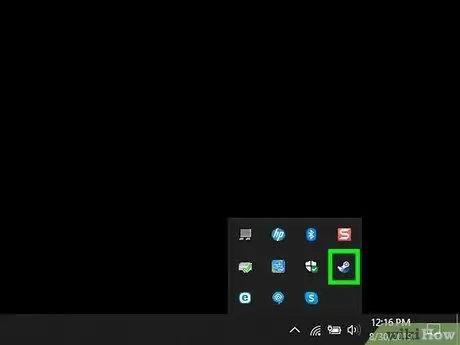
Алхам 5. Taskbar эсвэл dock дээрх Steam дүрс дээр давхар товшино уу
Энэ нь дэлгүүрийг Steam клиент дээр нээх болно.

Алхам 6. Дэлгүүр дээр дарна уу
Энэ бол Steam үйлчлүүлэгчийн дээд хэсэгт байрлах анхны шошго юм. Энэ нь Steam Store -ийг нээх болно.
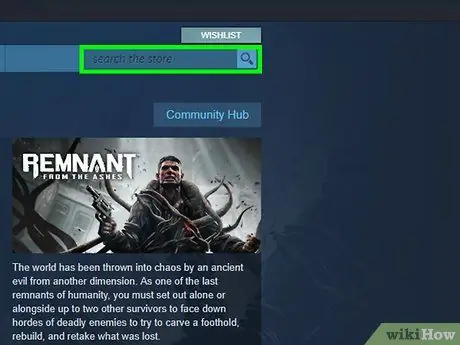
Алхам 7. Тоглоом хайх
Доорх унах цэсийг ашиглана уу Тоглоом (тоглоом) тоглоомыг төрөл, төрөл, платформоор үзэх.
Хэрэв та татаж авахыг хүсч буй тоглоомын нэрийг мэдэж байгаа бол Steam клиентийн баруун дээд буланд байгаа хайлтын талбарт бичиж болно
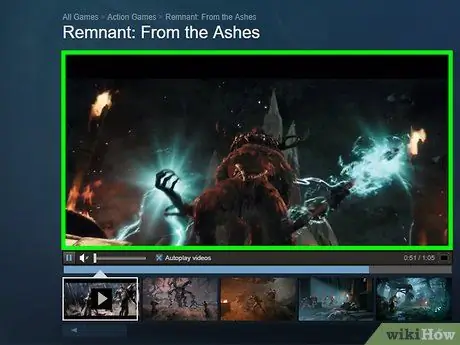
Алхам 8. Тоглоомын гарчиг дээр дарна уу
Уур дэлгүүрээс хүссэн тоглоомоо олсны дараа тоглоомын гарчиг дээр дарж мэдээллийн хуудсыг харуулна.
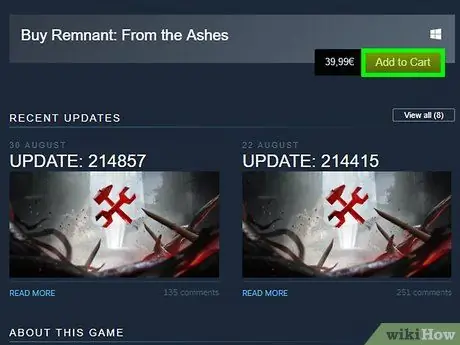
Алхам 9. Доошоо гүйлгээд Play Game дээр дарна уу эсвэл Картанд нэмэх.
Steam нь үнэгүй олон тоглоомтой. Тоглуулахын тулд тоглоомын мэдээллийн хуудсан дээрх "Тоглоом тоглох" гэсэн ногоон товчлуур дээр дарж тоглоомыг татаж авна уу.
Хэрэв тоглоом үнэтэй бол тоглоомыг тоглохоос өмнө худалдаж авах шаардлагатай болно. Үүнийг хийсний дараа тоглоом таны Тоглоомын санд харагдах болно
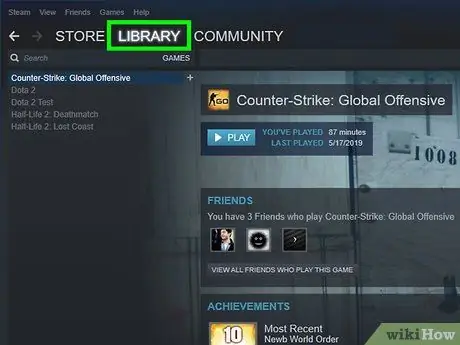
Алхам 10. Номын сан дээр дарна уу
Энэ нь Steam үйлчлүүлэгчийн дээд хэсэгт байрлах хоёр дахь шошгон дээр байна. Энэ хуудас нь худалдаж авсан бүх тоглоомуудын жагсаалтыг харуулдаг.
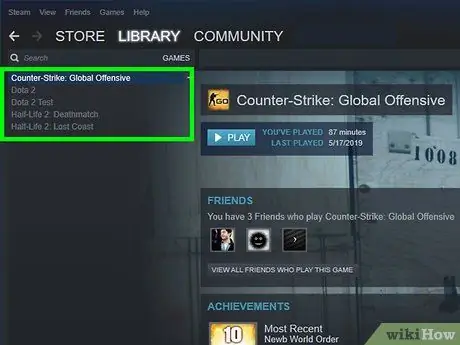
Алхам 11. Татаж авахыг хүссэн тоглоомоо дарна уу
Тоглоомын мэдээллийн хуудас гарч ирнэ.
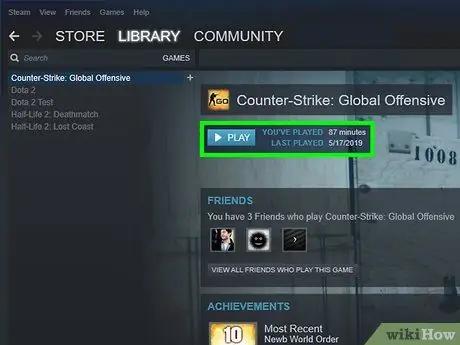
Алхам 12. Install дээр дарж зааврыг дагана уу
Гэсэн цэнхэр товчийг дарна уу Суулгах (суулгах) суулгах процессыг эхлүүлэх. Тоглоомыг суулгах үед гарч ирэх бүх зааврыг дагана уу. Та тоглоомын нөхцөл, нөхцлийг зөвшөөрөх ёстой.
4 -ийн 2 -р арга: Origin -ийг компьютер эсвэл Mac дээр ашиглах
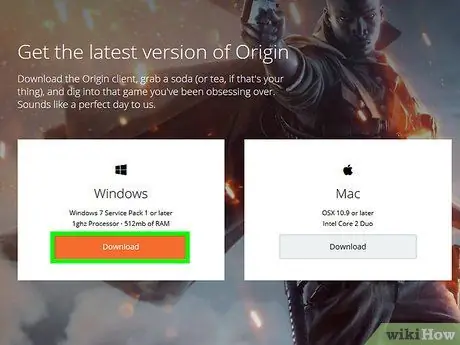
Алхам 1. Origin Client татаж аваад суулгана уу
Компьютер эсвэл Mac дээрээ Origin програмыг татаж аваад суулгахын тулд эдгээр алхмуудыг дагана уу.
- Вэб хөтөч дээр https://www.origin.com руу очно уу. Энэ бол Electronic Arts (EA) тоглоомын онлайн дэлгүүр болох Origin сайт юм.
- Зүүн талд байгаа цэсний мөрөнд Татаж авах дээр дарна уу.
- "Windows" эсвэл "Mac" доорх Татаж авах дээр дарна уу.
- Вэб хөтөч эсвэл "Програм" фолдер дээрх суулгах файлыг давхар товшино уу.
- Хэрэв "суулгагч таны системд өөрчлөлт оруулахыг хүсч байна уу" гэсэн үг гарч ирвэл дарна уу Тийм ээ.
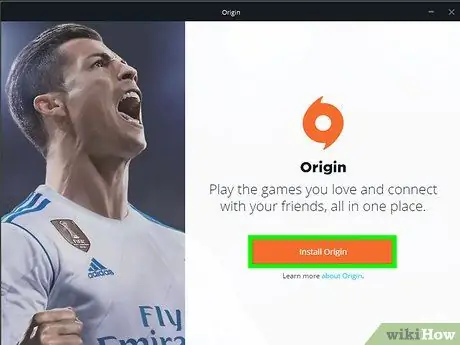
Алхам 2. Origin -ийг суулгах зааврыг дагана уу
Origin -ийг суулгахын тулд дараах алхмуудыг хийнэ үү.
- Гарал үүслийг суулгах дээр дарна уу.
- Тоглоомын Нөхцөлийг уншиж, хүлээн зөвшөөрсөн гэдгээ баталгаажуулахын тулд шалгах хайрцгийг дарна уу.
- Үргэлжлүүлэх дээр дарна уу.
- "Хэрэв та Origin -д системдээ өөрчлөлт оруулахыг зөвшөөрч байна уу" гэсэн үг гарч ирвэл Тийм дээр дарна уу.
- Хэрэв та Origin -ийг суулгасны дараа системийг дахин эхлүүлэхийг хүсч байвал хийсэн бүх зүйлээ хадгалаад дарна уу Тийм ээ системийг дахин эхлүүлэхийн тулд.
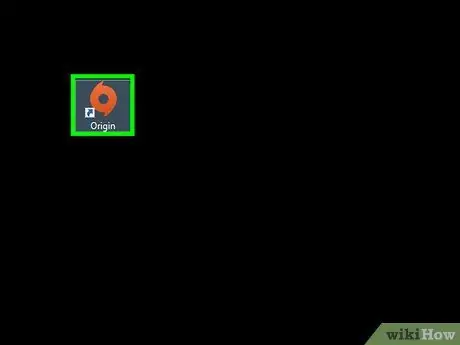
Алхам 3. Origin клиентийг нээнэ үү
Энэ дүрс нь улбар шар өнгийн тойрог бөгөөд дээр ба доор нь цэгүүд байна. Windows Start цэс эсвэл Mac дээрх Applications хавтсан дээрх дүрс дээр дарж Origin клиентийг ажиллуулна уу.
Суулгасны дараа гарал үүсэл автоматаар нээгдэнэ
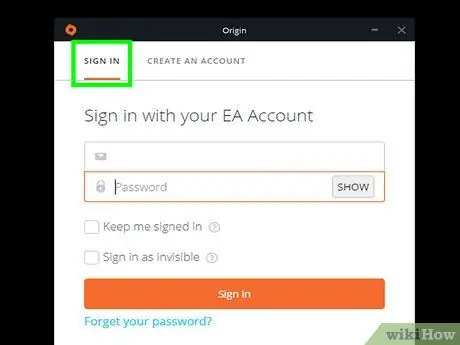
Алхам 4. Нэвтрэх дээр дарна уу эсвэл Бүртгэл үүсгэх.
Хэрэв та аль хэдийн гарал үүсэл эсвэл EA данстай бол дарна уу Нэвтрэх нэвтрэх дэлгэцийн дээд талд. Хэрэв танд Origin данс байхгүй бол дарна уу Бүртгэл үүсгэх.
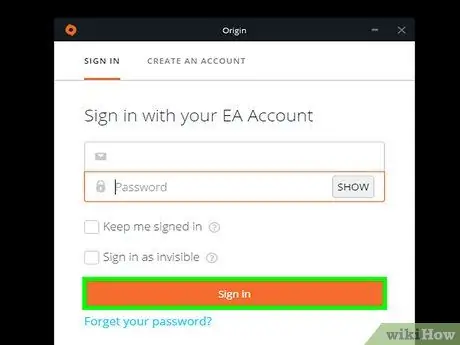
Алхам 5. Нэвтрэх эсвэл бүртгэл үүсгэх
Хэрэв та аль хэдийн гарал үүсэл эсвэл EA данстай бол дарна уу Нэвтрэх, хэрэглэгчийн нэр, имэйл, нууц үгээ оруулаад дарна уу Нэвтрэх. Хэрэв танд энэ данс хараахан байхгүй бол дарна уу Бүртгэл үүсгэх мөн данс үүсгэхийн тулд маягтыг бөглөнө үү. Төрсөн өдөр, имэйл хаяг, овог нэр, оршин суугаа улсаа оруулахыг танаас хүсэх болно. Та мөн нэвтрэхийн тулд хэрэглэгчийн нэр, нууц үг үүсгэх шаардлагатай болно.
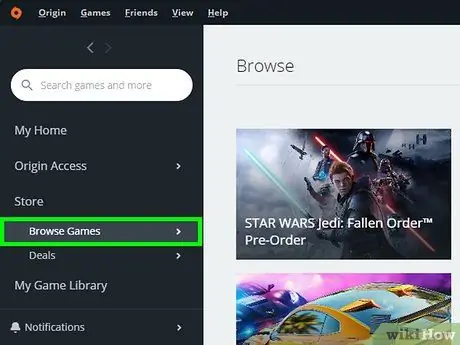
Алхам 6. Browse Games дээр дарна уу
Энэ товчлуур нь зүүн талын цэсний мөрөнд байна. Энэ хуудас нь тоглоомуудын жагсаалтыг харуулах болно. Та баруун талд байгаа баганыг ашиглан тоглоомыг алдар нэр, цагаан толгойн үсгээр эсвэл төрөл зүйлээр нь үзэх боломжтой.
Хэрэв та татаж авахыг хүсч буй тоглоомын нэрийг мэдэж байгаа бол зүүн талын мөрний дээд хэсэгт байрлах хайлтын талбарт бичнэ үү
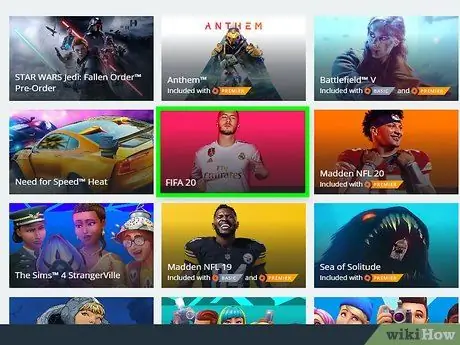
Алхам 7. Тоглоом дээр дарна уу
Татаж авахыг хүссэн тоглоомоо олсны дараа тоглоомын мэдээллийн хуудсыг харуулахын тулд үүнийг дарна уу.
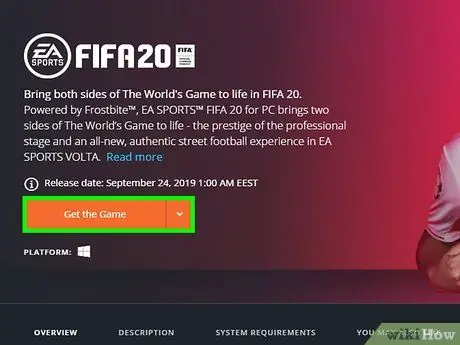
Алхам 8. Тоглоомыг авах дээр дарна уу
Энэ алхам нь тоглоом худалдаж авах сонголтуудыг харуулна.
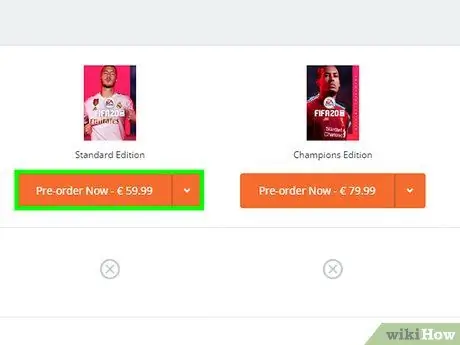
Алхам 9. Доошоо гүйлгээд Одоо худалдаж авах дээр дарна уу
Энэ нь худалдан авах сонголттой хуудасны доод талд байна. Энэ товчлуур нь холбогдох тоглоомын үнийг мөн жагсаасан болно.
Үгүй бол та дарж болно Өнөөдөр Basic -т нэгдээрэй (өнөөдөр Үндсэн гишүүдэд нэгдээрэй) эсвэл Өнөөдөр Premier -д нэгдээрэй (Өнөөдөр Premier гишүүнтэй нэгдээрэй) хөнгөлөлт, үнэгүй тоглоом авах боломжтой.
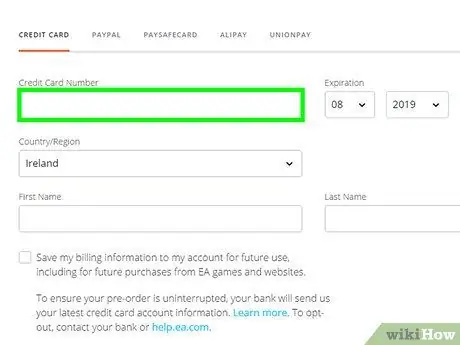
Алхам 10. Худалдан авахыг хүсч буй тоглоомын хэвлэлийн доор байгаа Одоо худалдаж авах дээр дарна уу
Та үндсэн тоглоомыг эсвэл өргөтгөл, түүний татаж авах боломжтой контент (DLC) -тэй хамт худалдаж авах боломжтой. Худалдан авахыг хүсч буй хэвлэлийн доорх улбар шар өнгийн товчлуур дээр дарна уу.
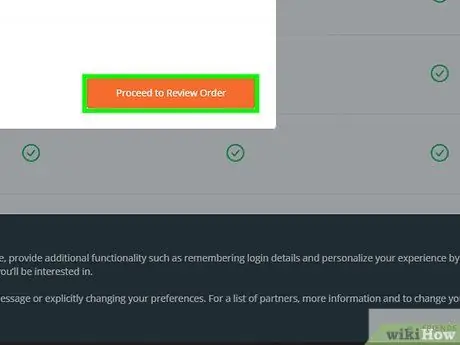
Алхам 11. Төлбөрийн хэрэгсэл дээр дарна уу
Төлбөрийн мэдээллийн цонхны дээд талд байгаа төлбөрийн аргыг шошгон дээр жагсаасан болно. Та зээлийн карт, PayPal, EA Wallet эсвэл Alipay ашиглан төлбөр хийх боломжтой.
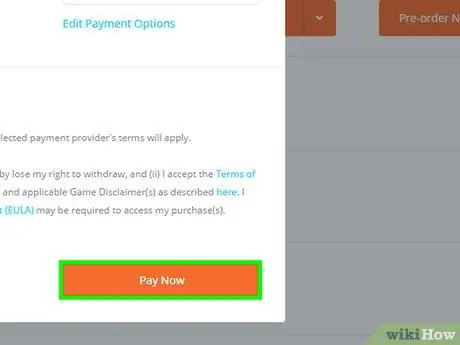
Алхам 12. Худалдан авалтын мэдээллийг бөглөж, Захиалгыг хянахын тулд үргэлжлүүлэх дээр дарна уу
Төлбөрийн аргыг сонгосны дараа төлбөрийн холбогдох бүх мэдээллийг агуулсан маягтыг бөглөж, улбар шар өнгийн товчлуур дээр дарна уу Захиалгыг хянана уу (захиалгаа үргэлжлүүлэн хянана уу).
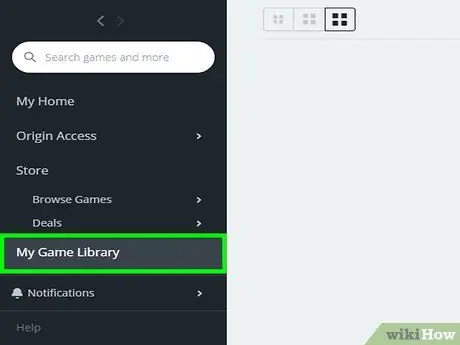
Алхам 13. Submit дээр дарна уу
Хяналтын захиалгын хуудасны доод талд байна. Энд тоглоомоо захиалах, худалдаж авах хуудас байна.
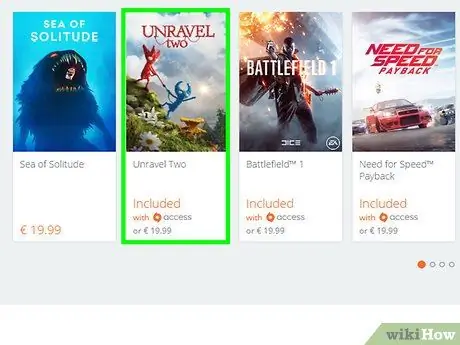
Алхам 14. Миний тоглоомын номын сан дээр дарна уу
Энэ нь Origin Client -ийн зүүн талд байрладаг. Энэ хуудас нь худалдаж авсан бүх тоглоомуудын жагсаалтыг харуулдаг.
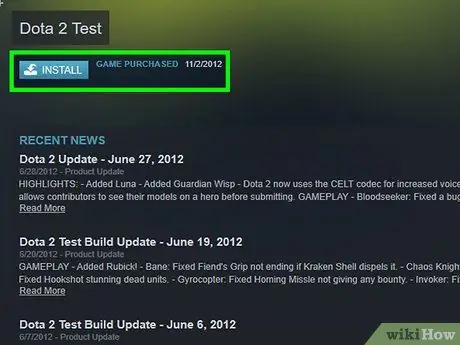
Алхам 15. Татаж авахыг хүссэн тоглоомоо дарна уу
Энэ алхам нь тоглоомын гарчгийн хуудсыг харуулна.
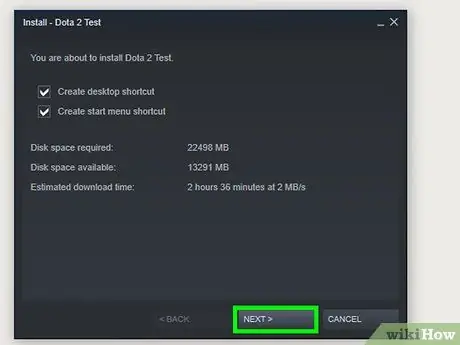
Алхам 16. Татаж авах дээр дарна уу
Тоглоомын гарчиг дээрх улбар шар өнгийн товчлуур энд байна.
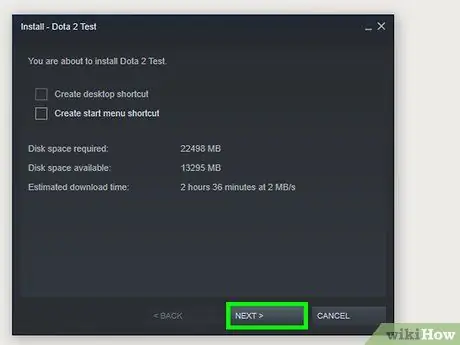
Алхам 17. Хэлийг сонгоод Next дарна уу
Унждаг цэсийг ашиглан хэлээ сонгоод дараа нь дарна уу Дараачийн.
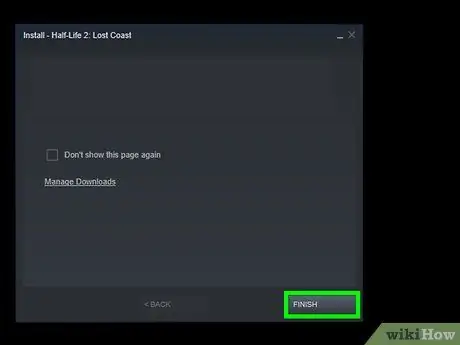
Алхам 18. Тоглоомын байршлыг сонгоод Next дарна уу
Хэрэв та суулгах байршлыг өөрчлөхийг хүсвэл дарна уу Байршлыг өөрчлөх (байршлыг өөрчлөх), байршлыг сонгоно уу. Дарна уу Дараачийн үргэлжлүүлэх.
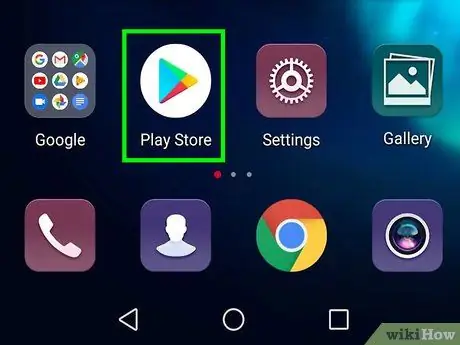
Алхам 19. Чекбокс дээр дарж Next дарна уу
Энэ нь тоглоомыг суулгах бүх нөхцлийг уншсан болохыг харуулж байна. Тоглоомыг татаж дууссаны дараа та ширээний компьютер дээрх тоглоомын дүрс, Windows Start цэс эсвэл Mac дээрх Applications фолдерыг дарж тоглоомыг эхлүүлж болно.
4 -ийн 3 -р арга: Андройд дээр Google Play Store ашиглах
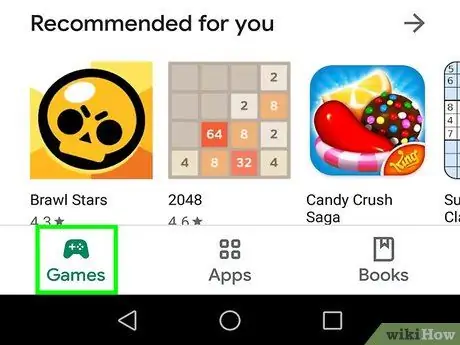
Алхам 1. Google Play Store -ийг нээнэ үү
Энэ товчлуур нь өнгөлөг "Play" гурвалжин дүрстэй. Та Google Play Дэлгүүрийг үндсэн дэлгэц эсвэл програмын шүүгээнээс олох боломжтой.
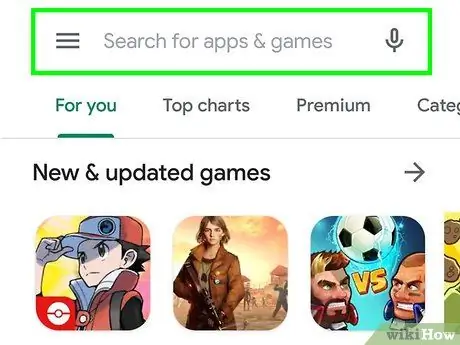
Алхам 2. Тоглоомыг дарна уу
Энэ бол Google Play Дэлгүүрийн дээд хэсэгт байрлах анхны шошго юм.
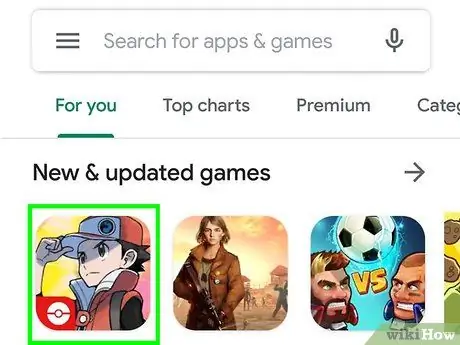
Алхам 3. Тоглоомыг үзэх
Тоглоомыг үзэхийн тулд дэлгэцийн дээд хэсэгт байрлах цагаан бар шошгыг ашиглана уу. Санал болгож буй тоглоомуудын жагсаалтыг харахын тулд товшино уу чиний төлөө (таны хувьд), Шилдэг графикууд (алдартай тоглоом) эсвэл Редакторын сонголт (редакторын сонголт). Гэр бүлийн тоглоомуудын жагсаалтыг үзэхийн тулд товшино уу Гэр бүл. Тоглоомыг төрлөөр нь үзэхийн тулд товшино уу Ангилалууд (ангилал).
Хэрэв та татаж авахыг хүсч буй тоглоомынхоо нэрийг мэдэж байгаа бол Google Play Store -ийн дээд хэсэгт байрлах хайлтын мөрийг дарж тоглоомын нэрийг бичнэ үү. Дараа нь тоглоомын нэр дээр дарна уу
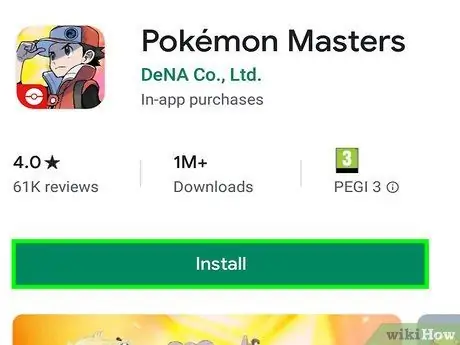
Алхам 4. Тоглоомын гарчиг дээр дарна уу
Тоглоомын мэдээллийг харуулсан хуудас нээгдэх бөгөөд суулгах сонголтуудын хамт нээгдэх болно.
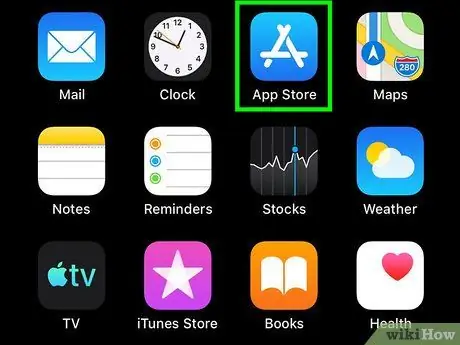
Алхам 5. Install дээр дарна уу
Энэ бол тоглоомын мэдээллийн хуудсан дээрх тоглоомын гарчгийн доорх ногоон товчлуур юм. Тоглоомыг суулгахын тулд товчлуурыг дарна уу. Суулгасны дараа та програмыг цэс эсвэл үндсэн дэлгэц дээр дарж тоглоомыг эхлүүлж болно.
Хэрэв товчлуур дээр үнэ орсон бол тоглоомыг татаж авахын тулд та үүнийг худалдаж авах хэрэгтэй гэсэн үг юм. Тоглоомыг татаж авахын тулд та эхлээд төлбөрийн аргыг зааж өгөх ёстой бөгөөд дараа нь үнийн шошгон дээр дараад товшино уу 1 товшилтоор худалдаж аваарай дэлгэцийн доод талд.
4 -ийн 4 -р арга: Apple Store -ийг iPhone болон iPad дээр ашиглах
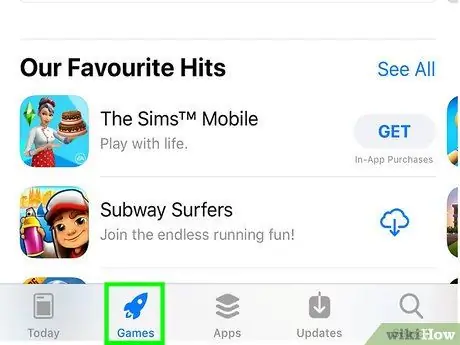
Алхам 1. App Store -ийг нээнэ үү
Энэхүү аппликейшн нь цэнхэр дүрс бүхий, дунд нь "А" үсэг байна. IPhone болон iPad дээр App Store -ийг нээхийн тулд үндсэн дэлгэц дээрх дүрс дээр дарна уу.
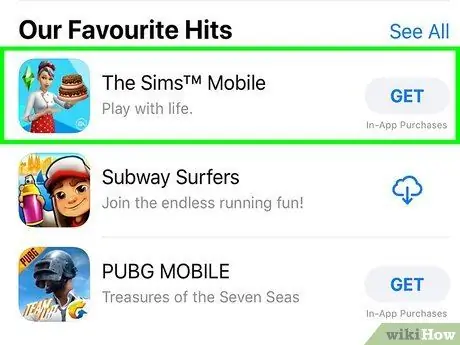
Алхам 2. Тоглоомыг дарна уу
Энэ бол App Store -ийн доод хэсэгт байрлах хоёр дахь шошго юм. Энэ хуудас нь үзэх боломжтой тоглоомуудын жагсаалтыг харуулна.
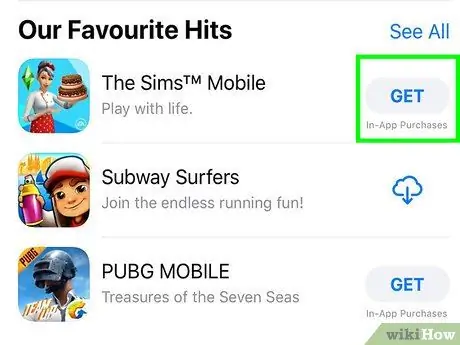
Алхам 3. Тоглоом хайх
Тоглоомын хуудсан дээрээс татаж авахыг хүсч буй тоглоомуудаа хайж олоорой. Тоглоомын хуудсан дээр олон төрлийн тоглоом байдаг. Ангилалд багтсан тоглоомуудын бүрэн жагсаалтыг харахын тулд товшино уу Бүгдийг харах (бүгдийг харах) категорийн хэсгийн баруун дээд буланд. Бусад категорийг харахын тулд хуудасны доод хэсэгт доош гүйлгэнэ үү.
- Гэж хэлдэг тоглоом АВАХ (авах) үнэгүй татаж авах боломжтой. Үнийн шошго бүхий тоглоом худалдаж авах ёстой.
- Хэрэв та татаж авахыг хүсч буй тоглоомын нэрийг мэдэж байгаа бол бичсэн шошгон дээр дарна уу Хайх App Store -ийн доод хэсэгт (хайх) хайх талбарт тоглоомын нэрийг бичнэ үү.
Алхам 4. Тоглоомын хажууд GET дээр дарна уу
Ингэснээр тоглоомыг таны iPhone эсвэл iPad дээр суулгах болно. Тоглоомыг эхлүүлэхийн тулд та үндсэн дэлгэц дээрх тоглоомын дүрс дээр дарж болно.






